Continúe usando la aplicación Steam sin ningún problema
- La aplicación de cliente Steam es una plataforma independiente donde los jugadores pueden descargar y jugar varios juegos.
- Los jugadores no pudieron iniciar sesión en la aplicación Steam y reciben el error de verificación de la información de inicio de sesión.
- También tienen la opción de usar la aplicación Steam en línea.
- Es posible que algunos archivos descargados se hayan dañado, así que intente borrar el caché de Descargas.
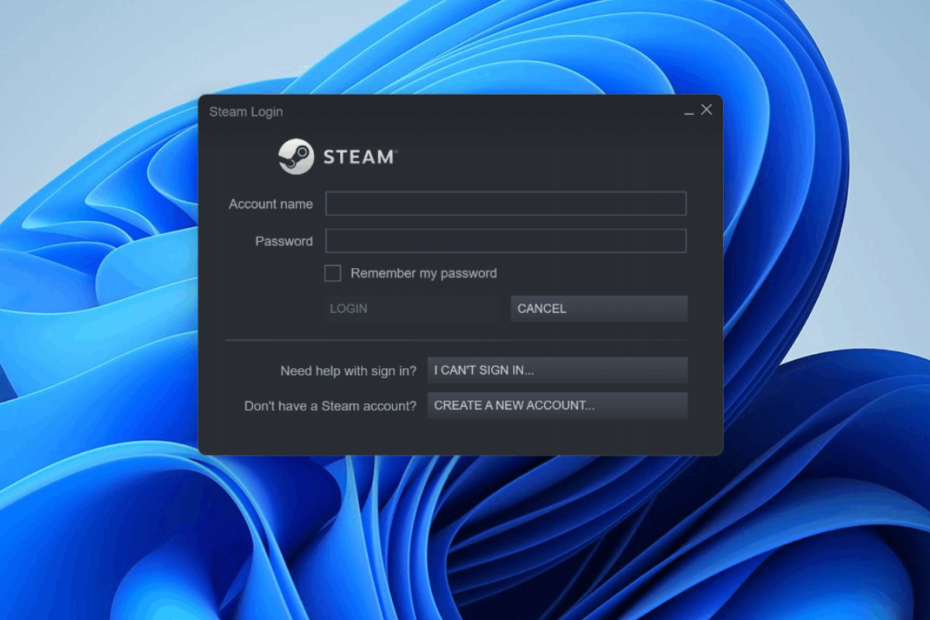
- Limitador de CPU, RAM y red con hot tab killer
- Integrado con Twitch, Discord, Instagram, Twitter y Messengers directamente
- Controles de sonido incorporados y música personalizada
- Temas de color personalizados de Razer Chroma y forzar páginas oscuras
- VPN gratis y bloqueador de anuncios
- Descargar Opera GX
El cliente Steam es una aplicación donde se pueden encontrar, descargar e instalar fácilmente todo tipo de juegos en cualquier dispositivo Windows.
Esta plataforma ofrece a los jugadores apasionados jugar incluso a los juegos más antiguos. Algunos de estos juegos son gratuitos y es posible que deba pagar dinero por algunos juegos.
Varios usuarios de clientes de Steam se han quejado últimamente de que recibieron un error al iniciar sesión en la aplicación de cliente de Steam.
El error que enfrentan es verificar la información de inicio de sesión. Algunos usuarios informaron que no pudieron iniciar sesión sin que se mostrara ningún error en la aplicación del cliente Steam.
Algunos otros usuarios no pude iniciar los juegos que se descargaron e instalaron usando la aplicación Steam.
¿Por qué no puedo iniciar sesión en Steam ahora mismo?
- conexión a Internet – Si la conexión a Internet en el sistema es inestable, esto puede provocar tales errores. La aplicación de cliente de Steam necesita una conexión a Internet estable para conectarse y descargar juegos.
- Caché de descargas – Este tipo de error ocurre en la aplicación Steam cuando hay archivos dañados en el caché de Descargas.
- Programas de fondo – A veces, hay posibilidades de que las aplicaciones de terceros se ejecuten en segundo plano, lo que puede crear tales errores.
- Cortafuegos y software antivirus – El cortafuegos y el antivirus interrumpen la aplicación Steam para iniciar sesión, etc. para garantizar una mayor seguridad y protección de Internet. Así que desactívelos e intente si el problema persiste.
- servidor de vapor – Al igual que cualquier otro servidor de sitio web que se cae durante el período de mantenimiento, lo mismo se aplica al servidor de la aplicación del cliente Steam. Así que intente iniciar sesión después de unas horas.
Este artículo explica tres formas rápidas y fáciles de resolver este error en la aplicación Steam y continuar usándola sin problemas.
¿Cómo soluciono el error de verificación de la información de inicio de sesión de Steam?
1. Borrar la caché de descargas en la aplicación de cliente de Steam
- En primer lugar, inicie el Vapor aplicación en su sistema Windows.
- Hacer clic Vapor en la barra de menú superior y seleccione Ajustes de la lista desplegable.
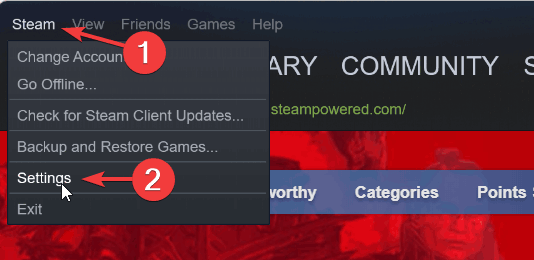
- En el Ajustes ventana, haga clic en el Descargas opción en el panel izquierdo.
- En el lado derecho de la Ajustes ventana, haga clic Borrar DescargarCache.

- Esto borra el caché de descarga de la aplicación Steam.
- Cuando haya terminado, cierre la aplicación Steam una vez y vuelva a iniciarla en el sistema.
2. Comprobar la conexión a Internet
Cuando la conexión a Internet en el sistema fluctúa o es inestable, todas las aplicaciones en el sistema que necesitan Internet para funcionar arrojarán algunos errores. Esto es lo que debe hacer:
- Primero debe verificar la conexión a Internet y, si es inestable, desconecte la conexión Wi-Fi, reinicie su enrutador Wi-Fi una vez y luego vuelva a conectar la conexión Wi-Fi.
- Si está utilizando una conexión a Internet por cable a través de Ethernet, desactive la conexión Ethernet.
- Luego desconecte el cable de Internet del sistema y espere un momento.
- Más tarde, vuelva a conectar el cable de Internet al sistema.
- Aún así, si tiene problemas con la conexión a Internet, comuníquese con su proveedor de servicios y obtenga una conexión estable.
3. Reinstalar la aplicación Steam
- Abre el Correr cuadro de comando haciendo clic derecho en el comienzo en la barra de tareas y haciendo clic en Correr del menú contextual.

- En el cuadro Ejecutar, escriba appwiz.cpl y presiona Ingresar llave.

- En el Programas y características ventana, seleccione la Vapor aplicación de los programas y haga clic en Desinstalar.
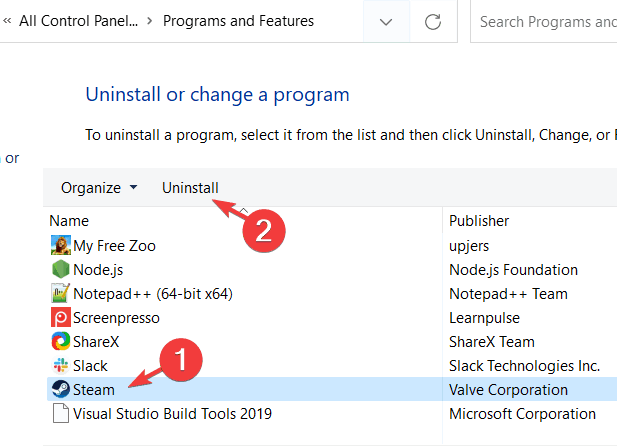
- Esto comienza desinstalando la aplicación Steam de su sistema.
- Una vez hecho esto, cierre el Programas y características ventana.
- Reinicie el sistema.
- Después del inicio del sistema, visita el sitio web de la aplicación Steam.
- Descargue la última versión haciendo clic en Instalar vapor.
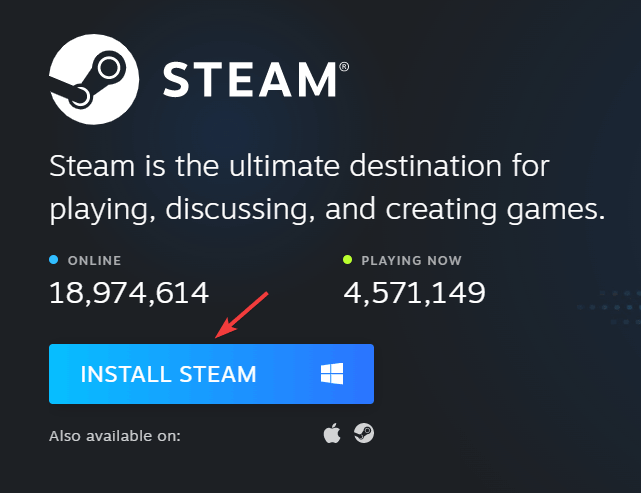
- Ve a la Descargas carpeta en el sistema y haga doble clic en el SteamSetup.exe expediente.
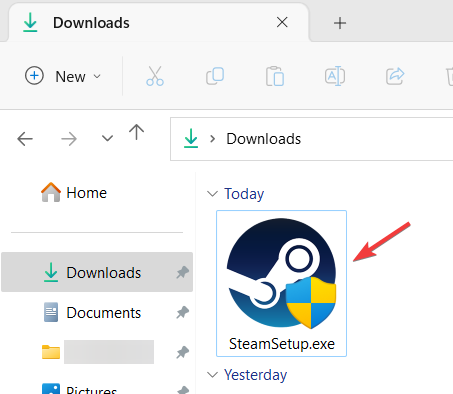
- Realice las instrucciones en pantalla para instalar la aplicación Steam con cuidado en el sistema.
- Después de la instalación, inicie la aplicación Steam y podrá iniciar sesión en la aplicación sin ningún problema.
¿Desinstalar Steam elimina juegos?
Consejo de experto: Algunos problemas de la PC son difíciles de abordar, especialmente cuando se trata de repositorios dañados o archivos de Windows faltantes. Si tiene problemas para corregir un error, es posible que su sistema esté parcialmente dañado. Recomendamos instalar Restoro, una herramienta que escaneará su máquina e identificará cuál es la falla.
haga clic aquí para descargar y empezar a reparar.
Después de descargar e instalar los juegos, se almacenarán en la carpeta llamada aplicaciones de vapor, en la ubicación que se indica a continuación.
Para un sistema de 64 bits:
C:\Archivos de programa (x86)\Steam
Para un sistema de 32 bits:
C:\Archivos de programa\Steam
Cuando desinstala la aplicación Steam de su sistema usando el asistente de Programas y características, eliminará todos los juegos que se hayan descargado e instalado en el sistema a través de Steam.
Si no desea que se eliminen todos sus juegos, puede mover todo el contenido de la carpeta steamapps a otra carpeta antes de desinstalar la aplicación Steam. La aplicación Steam también se puede accedido a través de la web.
¿Encontró este artículo informativo y le ayudó a resolver este problema? Si es así, por favor déjenos un comentario a continuación.
 ¿Sigues teniendo problemas?Solucionarlos con esta herramienta:
¿Sigues teniendo problemas?Solucionarlos con esta herramienta:
- Descarga esta herramienta de reparación de PC calificado como Excelente en TrustPilot.com (la descarga comienza en esta página).
- Hacer clic Iniciar escaneo para encontrar problemas de Windows que podrían estar causando problemas en la PC.
- Hacer clic Repara todo para solucionar problemas con tecnologías patentadas (Descuento exclusivo para nuestros lectores).
Restoro ha sido descargado por 0 lectores este mes.


